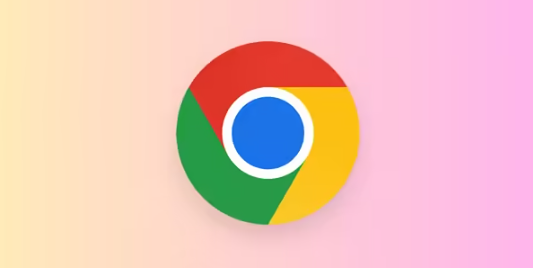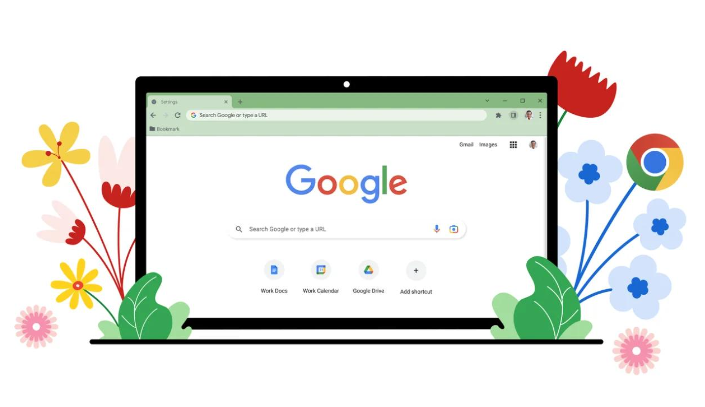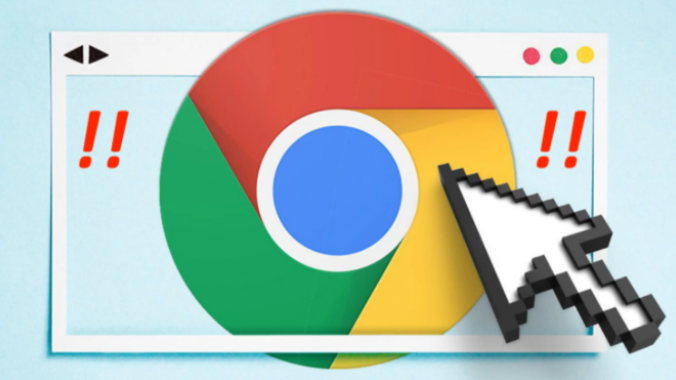详情介绍

检查网络连接稳定性。使用有线网络替代无线网络可减少信号干扰导致的数据传输中断,重启路由器能缓解带宽拥堵问题。若多人共用同一网络,建议暂停其他设备的大流量操作如下载或在线游戏,确保视频流获得足够带宽支持。
更新浏览器至最新版本。点击菜单栏帮助选项下的关于页面触发自动检测机制,安装所有安全补丁和性能优化组件。新版内核通常包含对视频解码技术的改进,能有效提升兼容性与流畅度。
关闭硬件加速功能测试效果。进入设置菜单高级选项中的系统板块,取消勾选使用硬件加速模式后重启浏览器。部分老旧显卡驱动可能存在兼容性问题,禁用该功能可改用软件解码避免画面撕裂现象。
清理累积的缓存文件与Cookies。通过更多工具里的清除浏览数据功能删除临时存储的图片、脚本等残留内容,释放磁盘空间并降低内存占用率。定期维护可防止过多历史记录影响当前会话性能。
管理扩展程序运行状态。访问扩展页面逐一禁用非必要插件,特别是资源消耗较大的广告拦截类工具。过多同时加载的第三方模块会争夺CPU资源,导致视频渲染线程得不到充分调度。
调整视频源参数适配网络环境。在播放界面右键选择设置项,手动降低分辨率或切换至标清模式。当服务器推送的高码率流超出本地带宽承载能力时,主动降质能有效减少缓冲等待时间。
重置浏览器初始配置排除干扰。打开设置页面底部的高级选项找到重置按钮,选择恢复出厂默认设置但保留书签等个人数据。此操作将清除所有自定义改动带来的潜在冲突因素。
按照上述步骤逐步排查和处理,通常可以解决大部分关于谷歌浏览器视频播放卡顿的问题。如果问题依旧存在,建议联系官方技术支持团队获取进一步帮助。